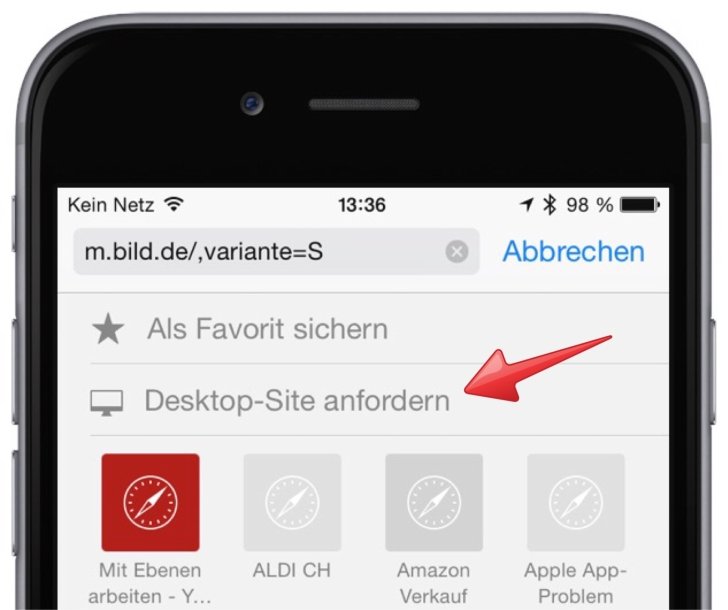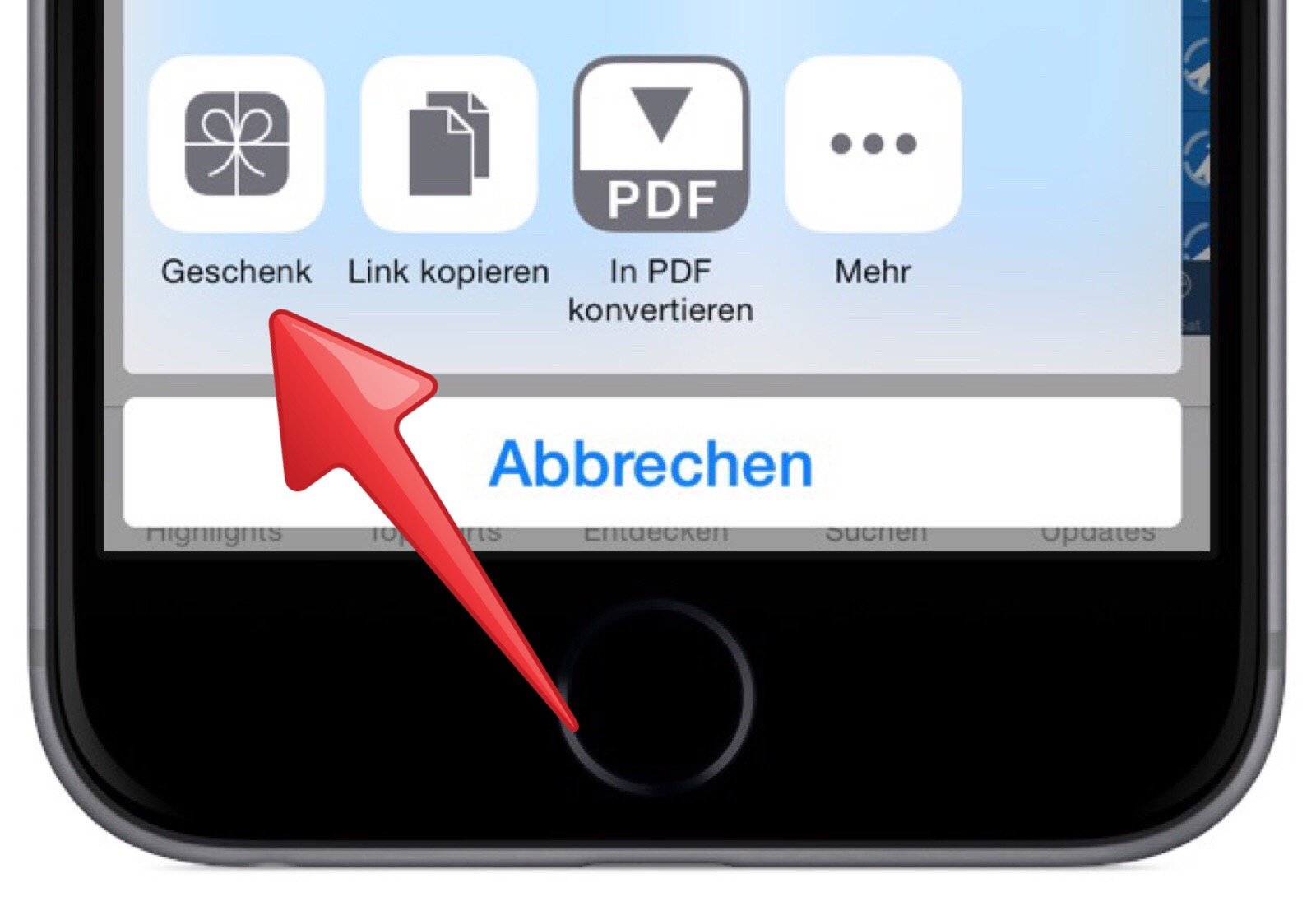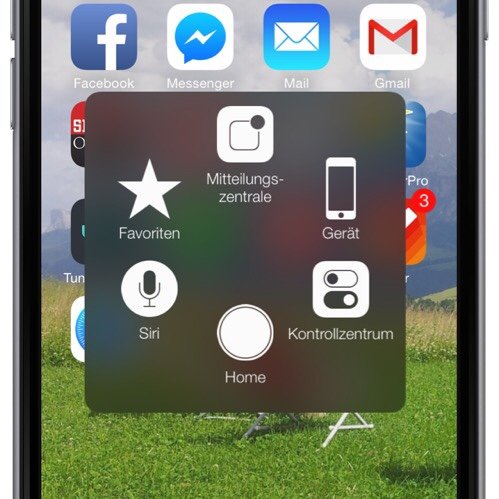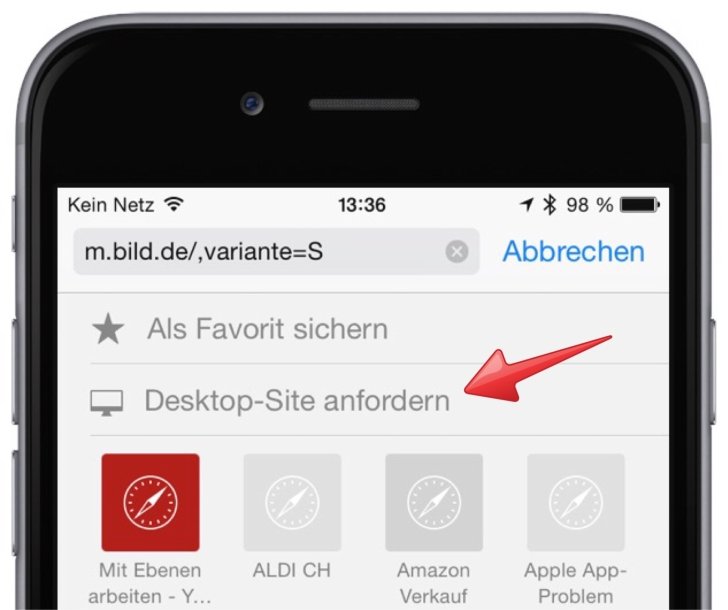
Update vom 28.05.2016 für iOS9-Anwender: Sie müssen zum Anfordern der Desktop-Version in der Adresszeile so lange auf das “Aktualisieren”-Symbol tippen, bis ein Kontextmenü erscheint, in dem Sie “Desktop-Site anfordern” antippen können.
Sie kennen das bestimmt: Sie rufen eine Ihnen bekannte Webseite mit dem Web-Browser “Safari” auf Ihrem iPhone auf, sehen aber nur eine abgespeckte “Mobil-Version” der Webseite, wie in diesem Beispiel die Mobil-Version der BILD-Zeitung:
Mobil-Seite vs. Desktop-Seite
Leider sind die Mobil-Fassungen vieler Websites häufig dadurch für Mobilgreäte “optimiert”, dass ihnen Daten fehlen, meist speicherhungrige Fotos. Um die “normale” Desktop-Version auch auf Ihrem iPhone darzustellen, also die Seite so zu sehen wie auf Ihrem Computer, müssen Sie wie folgt vorgehen:
Desktop-Seite auf dem iPhone anfordern
Starten Sie das Programm “Safari”, mit dem Sie auf Ihrem iPhone im Internet surfen können, und rufen Sie die Seite auf, die Sie in der Desktop-Version sehen möchten, die aber automatisch “nur” mit der Mobil-Fassung dargestellt wird.
Tippen Sie mit dem Finger in die Eingabezeile, in der die Adresse der Webseite steht.
Tippen Sie dann mit dem Finger irgendwo auf der Seite unterhalb der Adresszeile, und ziehen Sie den Finger nach unten. Sie sehen jetzt die beiden Optionen “Als Favorit sichern” und “Desktop-Site anfordern”:
Tippen Sie auf “Desktop-Site anfordern”, und nun wird die “normale” Webseoite angzeigt, die Sie von Ihrem Computer kennen:
Verwendete Hardware und Software für diesen Beitrag
- iPhone 6
- Betriebssystem iOS 8.0.2